CanvaでLPを短時間で作るコツ|見た目と動線をすぐ整える
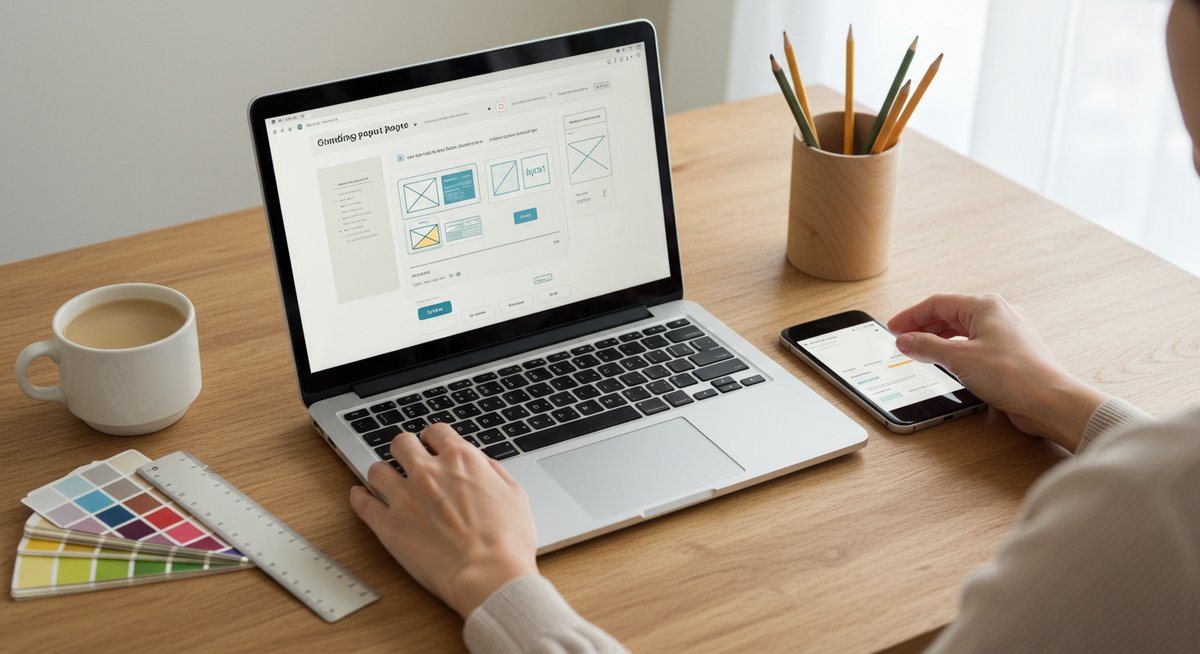
CanvaでLPを作るときの全体像をつかんでおくと、作業がスムーズに進みます。まずは準備するものや狙いを決めて、テンプレートや画像、ボタンの配置を整えます。スマホ表示や公開前のチェックも忘れずに。ここでは手順を段階ごとに分けて、作りながら確認できるポイントをまとめました。初心者でも進めやすいように、実用的な順番で紹介します。
Canvaでlpの作り方を最短でマスターする手順
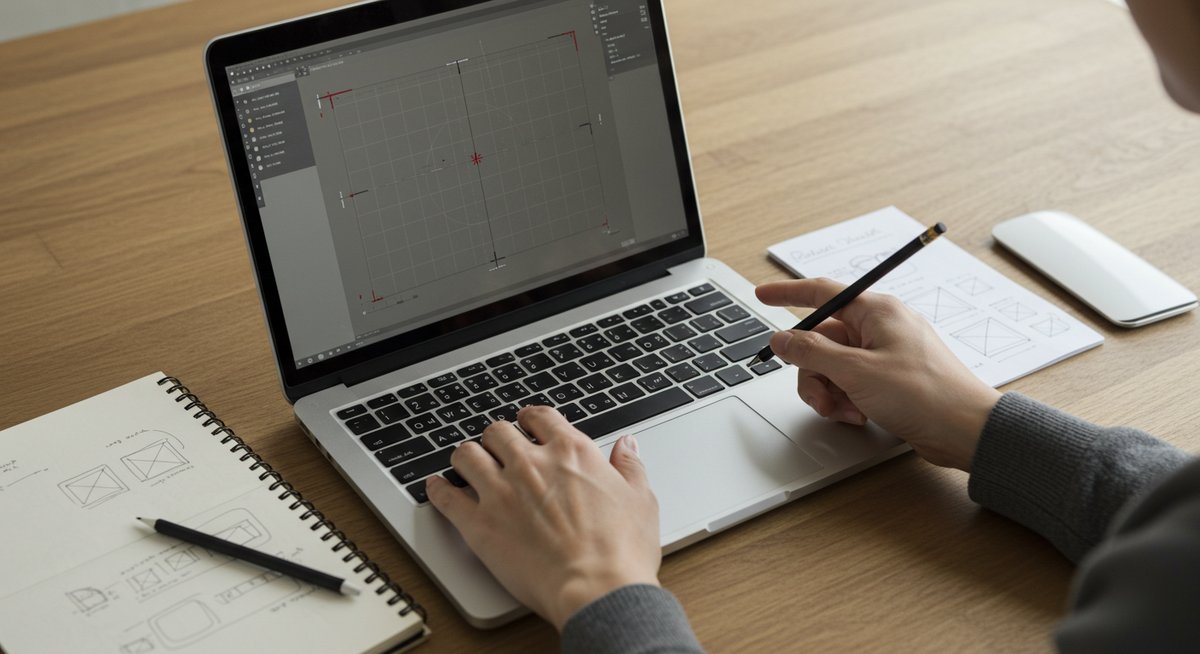
まずは全体の流れを把握して、作業を分けて進めると効率的です。準備 → デザイン → 調整 → 公開 → 改善の順で進めると負担が少なくなります。最初に何を決めるかが重要なので、そのあたりを中心に説明します。
まず整えるものと狙いを決める
LPを作る前に揃えておくと作業が早くなります。用意するものは以下の通りです。
- サービスや商品のキャッチコピー(短め)
- 訴求ポイントを3つ程度にまとめたメモ
- ロゴ画像、使いたい写真やイラスト
- 連絡先やフォームの受け口(メール、チャットなど)
最初に狙いをはっきりさせましょう。誰に向けて何を伝えたいのかを一言で表せると、見せ方が決まりやすくなります。ゴールが購入なのか、問い合わせなのかでボタンの数や導線が変わります。
作業は小さなブロックごとに進めると楽です。まずはファーストビューだけ作ってみて、次に詳細ブロック、最後にフッターという流れにすると詰め込み過ぎを防げます。時間がない時はテンプレートを一つ選んで、テキストと画像だけ差し替えるだけでも十分なLPができます。
ファーストビューで伝える要素
ファーストビューは訪問者が最初に見る場所なので、迷わせない構成が大切です。最低限入れるとよい要素は次の3つです。
- 目を引く見出し(ベネフィットを短く)
- サブコピーで補足する一文
- 行動を促すボタン(CTA)
見出しは短く、訪問者に「これなら自分に関係がある」と思わせる内容にします。長くなりすぎるとスクロールされやすいので、要点だけを置きます。サブコピーは信頼性や魅力を少し補う役割です。
ビジュアルはブランドに合った写真や色を選び、見出しとの親和性を保ちます。ボタンはコントラストをつけて目立たせ、ボタン内の文言は行動をイメージしやすい言葉にしておきます。訪問者が迷わず次のアクションを取れることを意識しましょう。
CTAを押されやすくする簡単な工夫
ボタンを押してもらうには見た目と文言が重要です。まず色は背景とのコントラストを十分に取り、周囲に余白を確保して目立たせます。ボタンは複数置く場合でも同じ文言に統一すると効果的です。
文言は短く、行動を想像しやすいものにします。特典や期限がある場合はそれを添えると反応率が上がります。フォームへ直接つなぐ場合は「入力が短く済む」旨を一言書くと心理的ハードルが下がります。
位置も重要です。スクロール量が多いページでは上部と下部に同じCTAを配置し、どの段階でも押せるようにします。色や影で浮き上がらせるとクリック率が上がりやすいので、細かいデザイン調整を試してみてください。
スマホ表示で最初に確認する点
スマホでは表示スペースが小さいため、要素の優先順位を見直します。見出しとCTAが最初に目に入るようにして、画像は画面幅に合うトリミングを確認します。長い横幅の画像は自動的に切られることがあるので、重要な情報が欠けないかチェックしてください。
テキストは行間を少し広めにして読みやすくし、ボタンは指で押しやすい大きさにします。タップ領域を確保するために周囲の余白も忘れずに。フォームは入力項目を減らす、もしくはステップに分けることで離脱を防げます。
表示の崩れがないか、リンクやボタンが動作するかもスマホで必ず確認してください。見た目と動作の両方をチェックすると安心して公開できます。
公開前にチェックする必須項目
公開直前に確認するポイントをリスト化しておくと安心です。主な項目は次の通りです。
- 文言の誤字脱字チェック
- 画像の解像度と表示崩れの確認
- CTAのリンク先や動作確認
- フォームや連絡先の動作確認
- 表示速度と読み込み時間の簡易チェック
- SEOのためタイトルやメタ説明の確認
特にリンク切れやフォームの送信エラーは致命的なので、複数回テストしてください。ブラウザやスマホで実際に操作して、ユーザーが迷わないかを確認することが大切です。最終チェックリストを作っておくとミスを減らせます。
はじめに整えるアカウントと料金の選び方
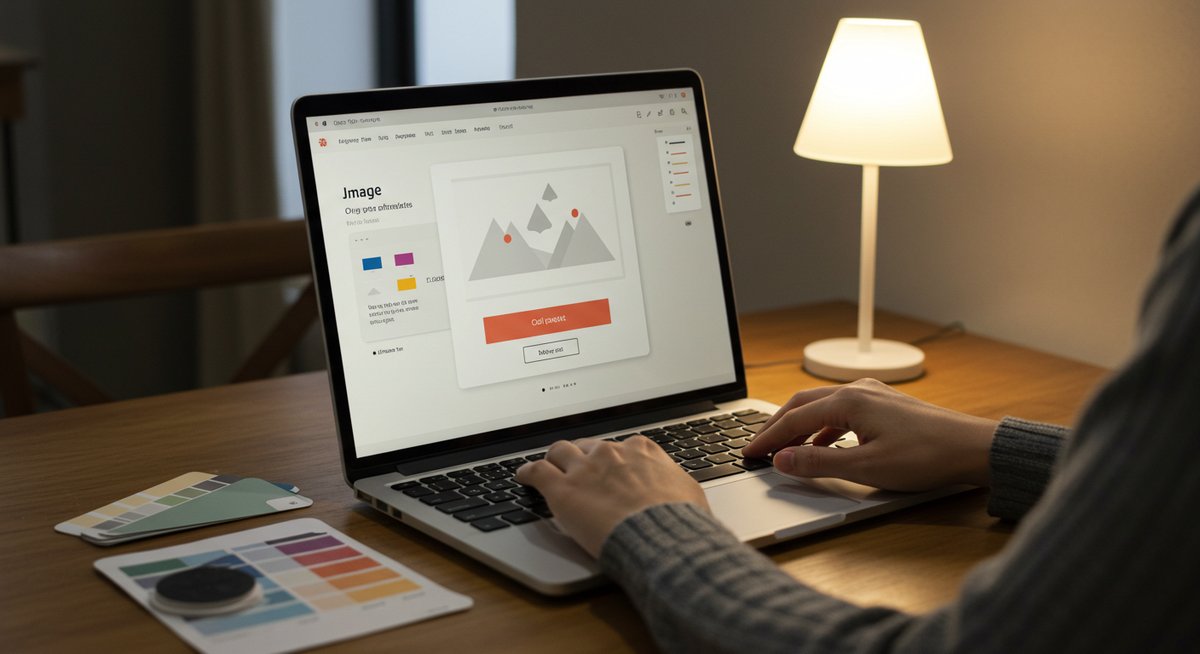
Canvaは複数のプランがあります。用途に応じて選ぶとコストパフォーマンスが良くなります。チームで使うか個人で使うか、テンプレートや素材の利用頻度で判断すると選びやすくなります。
Canvaの各プランの違いと選び方
Canvaには無料プランと有料プランがあり、有料はさらに複数の階層があります。無料プランは基本的な作成や共有が可能で、テンプレートや素材も一定数使えます。個人でたまにLPを作るなら無料プランで始めても問題ありません。
有料プランは素材の数が増え、ブランドキットやチーム管理機能、エクスポートのオプションが増えます。頻繁にデザインを作る場合やブランドの統一が必要な場合は有料を検討すると作業効率が上がります。年間契約だと月額が割安になるケースが多いので、長期的に使うなら年払いも選択肢です。
機能重視かコスト重視かで選ぶとわかりやすいでしょう。まずは無料で試してから必要な機能を見極めるのがおすすめです。
無料プランでどこまでできるか
無料プランでも基本的なLPなら作成可能です。テンプレートの選択、テキスト編集、画像の差し替え、シンプルなリンクやボタン設置は行えます。小規模なキャンペーンやテスト用のページなら十分な場合が多いです。
ただし、有料素材が使えない、ストレージ容量の制限、エクスポート時のオプション制限などがある点には注意してください。高度なアニメーションや一部の埋め込み機能は有料プラン限定の場合があります。必要な機能があるかを先に確認すると安心です。
独自ドメインを使う時の注意
独自ドメインで公開する場合はDNS設定やSSLの確認が必要です。Canva側の公開設定で独自ドメインに紐づける方法があるので、手順を確認してから作業を始めてください。ドメインの所有確認やCNAMEの設定などが発生することがあります。
また、ドメイン管理側のTTLの反映時間によって公開までに時間がかかる場合があります。公開前に十分な余裕を持って設定し、SSLが有効になっているかも確認してください。問題が起きた場合はドメイン管理会社のサポートに問い合わせると解決が早いです。
チーム共有と編集権限の設定
チームで編集する場合は権限設定を整えましょう。閲覧のみ、編集可能、管理者など役割を分けておくと誤編集を防げます。テンプレートを共通保存して共有ルールを決めるとデザインのバラつきが減ります。
変更履歴を確認できる機能を使えば、誰がどの変更をしたか追跡できます。複数人で作業する場合は命名規則やフォルダ構成を決めておくと探しやすくなります。
商用利用ルールの確認ポイント
素材やテンプレートは商用利用可能かどうかを確認してください。無料素材でも利用制限がある場合があります。ロゴや特定の画像は権利関係に注意し、必要に応じてライセンスを購入してください。
外部から素材を持ち込む場合は権利元の条件を確認して、クレジット表記が必要かどうかをチェックします。万が一トラブルが起きた時に備えて、利用証明となる情報を保存しておくと安心です。
テンプレートとデザインの選び方と編集のコツ
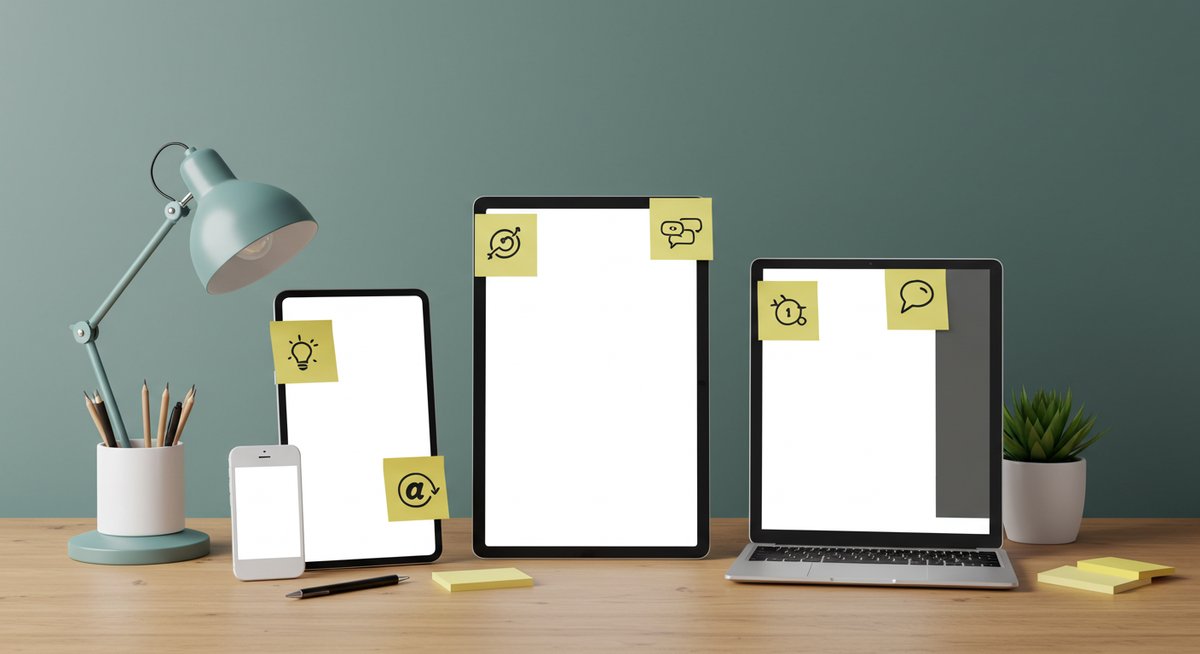
テンプレートは時間短縮になりますが、選び方と編集の仕方で仕上がりが大きく変わります。ブランドに合う色やフォント、画像を組み合わせることがポイントです。
テンプレートを短時間で選ぶコツ
テンプレート選びは目的に合ったレイアウトを基準にします。商品の訴求が中心なら画像と見出しが目立つもの、問い合わせが目的ならフォームやCTAが目立つものを選びます。最初から完璧を求めず、近いものを選んでテキストと画像を差し替えるだけでも効果的です。
色やフォントは後から調整できるので、まずは構成が合っているかを重視してください。テンプレートの余白感や導線が自分の狙いに合っているかを見て、必要なブロックがすでにあるものを選ぶと編集が楽になります。
画像とカラーを整えて見映えを上げる
画像は高解像度で、余白や被写体の配置が見出しと干渉しないものを選びます。色はブランドカラーを3色程度に絞るとまとまりが出ます。背景色と文字色のコントラストもチェックして、読みやすさを優先してください。
画像のトリミングやフィルターを使って雰囲気を統一すると全体の印象が良くなります。顔写真を使う場合は視線の向きで視線誘導ができるので、配置に工夫を入れてみましょう。
見出しと本文の書き分け方
見出しは短く、読者の興味を引く一文にします。本文は見出しを補足する形で情報をまとめ、箇条書きでポイントを整理すると読みやすくなります。重要な部分は太字や色で強調して、スキャンしやすくしてください。
段落は短めに分け、1段落は3〜4行程度を目安にするとスマホでも読みやすくなります。長い説明は箇条書きにして、読者が知りたい情報にすぐアクセスできる構成を心がけましょう。
ボタンやリンクの目立たせ方
ボタンは背景と十分なコントラストを持たせ、角丸や影で押せる印象を与えます。ボタン周りに余白を作り、他の要素とぶつからないようにしてください。リンクは下線や色で明示して、タップしやすいサイズにします。
複数のボタンがある場合は優先度を色やサイズで差を付け、主要アクションがはっきり分かるようにします。リンク先が外部の場合は新しいタブで開く設定にすると離脱を抑えられます。
生成AIで素材を作る活用法
テキストのアイデア出しや画像のラフ作成にAIを使うと効率が上がります。キャッチコピーの候補を複数生成して比較したり、画像のイメージ案を作る用途に向いています。AIが作成した素材は必ず内容を確認し、ブランドに合うかどうかを判断してください。
画像生成を使う場合は解像度や権利関係を確認し、必要であれば編集ツールで手直ししてください。AIはあくまで補助ツールなので、人の目で最終チェックを行うことが大切です。
スマホ表示と機能制約に合わせた調整方法

スマホ向けの最適化は別作業と考えて、必ず表示確認のステップを入れてください。機能制約を理解しておくと代替手段が取りやすくなります。
モバイルでの表示崩れを防ぐ設定
表示崩れは要素の幅や固定レイアウトが原因になることが多いです。幅をパーセンテージで指定するか、Canvaの自動調整機能を利用して画面幅に合わせる設定にしてください。大きな画像や長いテキストが原因で崩れる場合は分割して表示することを検討します。
フォントサイズや行間はモバイル用に若干大きめに設定すると可読性が向上します。重要なボタンやリンクは画面上で隠れない位置に固定することを忘れないでください。
2列レイアウトをスマホ向けに直す方法
2列レイアウトはスマホでは縦並びにすると読みやすくなります。左に画像、右にテキストという構成は縦に並べた際の順番を意識して、重要な内容を上に配置してください。列の幅が固定されている場合はレイアウトを切り替えて、1列表示に変更するのが確実です。
画像とテキストのバランスを崩さないために、画像の高さ調整や余白の追加を行い、読み手がスクロールしやすい流れを作ります。
問い合わせ機能がない場合の代替案
Canvaの公開ページで直接フォームが使えない場合は外部フォームサービスを使ってリンクを貼る方法が使えます。ボタンをクリックするとフォームが開くように設定するか、メールリンクを設定して直接連絡を受けられるようにします。
チャットツールや予約ページに誘導する導線を用意するのも有効です。外部連携を利用する際は遷移先での操作がシンプルになるように工夫してください。
ページ速度を上げる画像と設定
画像は必要以上に大きなファイルにしないことが基本です。解像度を落としすぎず、ファイル形式を適切に選んで軽量化してください。背景画像は圧縮やサイズ調整を行い、読み込み時間を短縮します。
不要なアニメーションや埋め込みを減らすことで表示速度が改善します。公開前に読み込み時間をテストして、改善点を洗い出すと良いでしょう。
埋め込みや外部連携の制限を理解する
Canvaの公開ページでは一部の埋め込みやスクリプトが制限されることがあります。外部ウィジェットやトラッキングコードを入れたい場合は、対応状況を事前に確認してください。対応していない場合は外部ページに誘導する形で連携する方法が必要になります。
連携先で動作確認を行い、ユーザーがスムーズに移動できるかをチェックすると安心です。
公開後の運用と効果を高める改善の進め方
公開はゴールではなくスタートです。アクセス状況を見ながら改善を行い、反応が良い要素を伸ばしていくことが大切です。小さな改善を積み重ねると成果につながります。
公開手順と公開設定のポイント
公開時はURLと公開設定を確認して、意図した公開範囲になっているかをチェックします。必要に応じてパスワード保護や公開期間の設定を行ってください。SNSや広告へ貼る場合は共有用の短縮URLを用意すると管理が楽になります。
公開後はすぐに主要な動作確認をして、フォーム送信やリンク遷移が正しく動いているかをチェックします。特に外部連携は公開後すぐにテストして問題がないか確認してください。
アクセス解析で確認すべき指標
アクセス解析では訪問数、滞在時間、離脱率、CTAのクリック率を中心に見てください。どのページやセクションで離脱が起きているかを把握すると改善箇所が見えてきます。
流入経路(SNS、検索、広告など)ごとの成果も確認して、効果の高い導線に注力します。解析は定期的に見て、変化があれば原因を探る習慣をつけると良いです。
簡単にできるABテストの流れ
ABテストは一度に多くを変えず、一つか二つの要素を比較します。見出しやボタン文言、色などを変えてランダムに配信し、クリック率やコンバージョンを比較します。結果が有意に出たら勝ちパターンを採用し、次のテストに移ります。
テスト期間は十分なサンプル数が得られる期間を設定し、期間中に他の変更を加えないように注意してください。
広告やSNSとつなげる導線設計
広告やSNSからの流入は着地先が明確であることが重要です。広告の訴求とLPの見出しを合わせ、期待と内容がずれないようにします。ランディングのURLにUTMパラメータを付けて流入経路を追跡すると効果測定がしやすくなります。
SNS向けにはスクロールで見やすい縦長の構成や、シェアしやすい画像を用意すると拡散につながりやすくなります。
よくある失敗と修正の優先順位
ありがちな失敗はCTAが分かりにくい、文言が冗長、画像が重い、フォームが長すぎることです。優先順位はまずCTAとリンクの動作確認、次に読み込み速度、その次に文言や構成の見直し、という順が効果的です。
小さな改善を積み重ねて効果を測りながら進めていくと、無駄な作業を減らせます。
すぐ取りかかれる短いまとめ
まずは目的と必要素材を揃えて、テンプレートを選んで作業を始めてください。ファーストビューとCTAを優先し、スマホ表示と動作確認を必ず行いましょう。公開後は解析を見て小さく改善を続けると成果につながります。これだけ押さえれば、短期間で使えるLPが作れるはずです。









